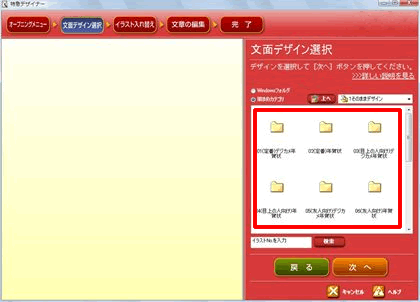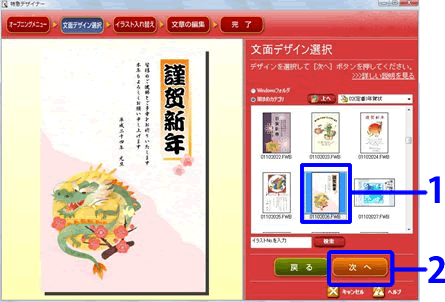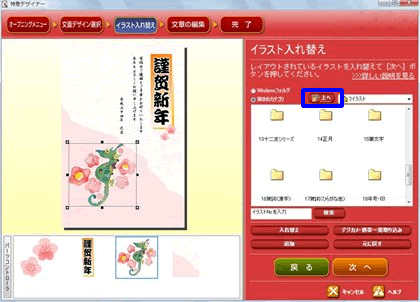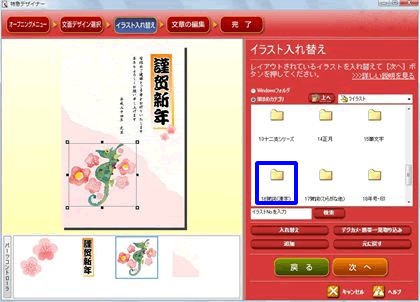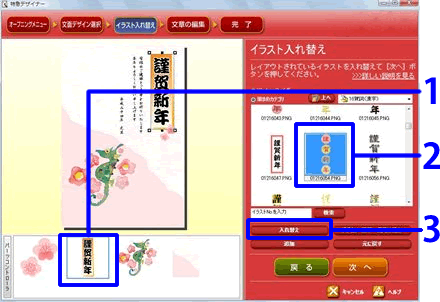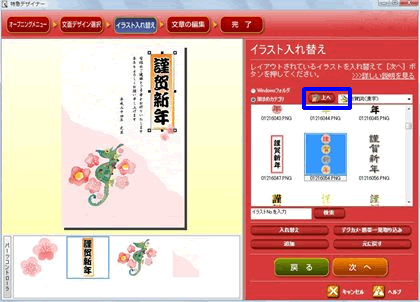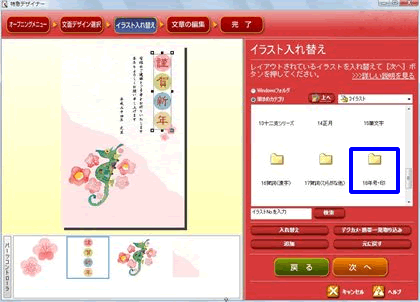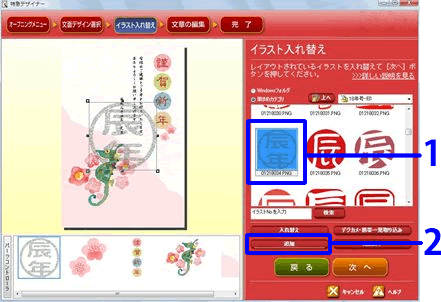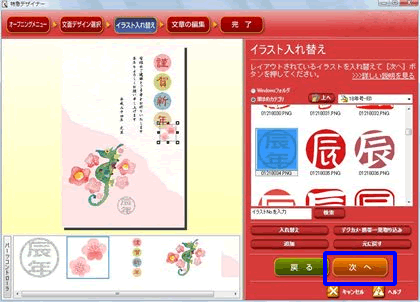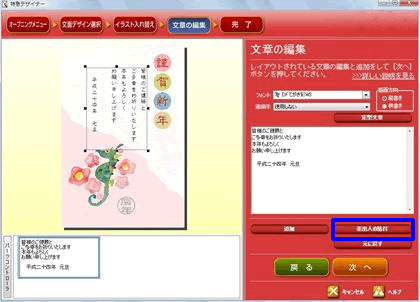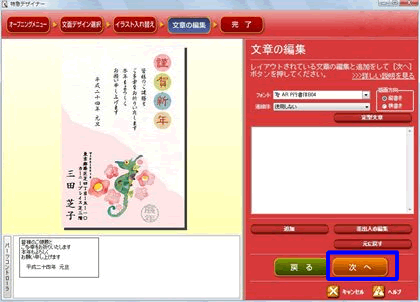収録デザインを利用して簡単に年賀状を作るには?
文書番号 220702 | 更新日 2011年 9月 2日
「特急デザイナー」を利用すると、収録デザインを編集して簡単にオリジナル年賀状を作成することができます。
ここでは、テンプレートを編集してオリジナルの年賀状を作成する手順をご案内します。
1年賀状用の文面デザインを選択する
参考
「しんせつモードを使用する」にチェックがついていると、特急デザイナーは起動しません。 チェックを外してから、起動してください。
参考
操作ガイドの「デザインカタログ」から選んだデザインを簡単に検索することもできます。 「デザインカタログ」でデザインの番号(8 桁)を確認し、筆まめの検索欄に入力して「検索」ボタンをクリックしてください。
2イラストを入れ替える
「イラスト入れ替え」画面が表示されます。 この画面ではイラストを入れ替えたり、追加したりすることができます。
イラストを別のイラストに変更します。
筆まめに搭載されているイラストを表示するので、「筆まめカテゴリ」をクリックします。
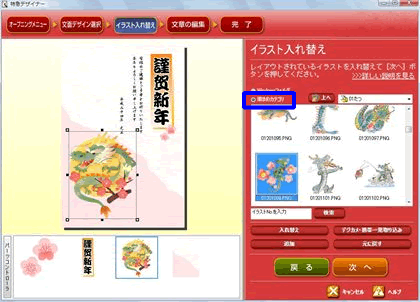
「01たつ」のフォルダが開かれます。
画面左下のパーツリストから、入れ替えるイラストをクリックし(1)、右側の一覧から使用したいイラストを選択します(2)。
イラストを選択したら、「入れ替え 」ボタンをクリックします(3)。
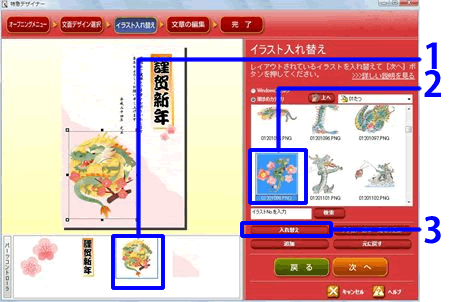
3イラストを追加する
4文章を編集する
「文章の編集」画面が表示されます。
ここでは、文章を編集したり差出人を追加したりすることができます。
フォント欄で、本文で使用するフォントを選択し(1)、文章欄で本文を編集します(2)。
文章を削除する場合は、キーボードの「BackSpace」または「Delete」キーを押します。
改行する場合は、改行したい位置でクリックし、キーボードの「Enter」キーを押して改行します。
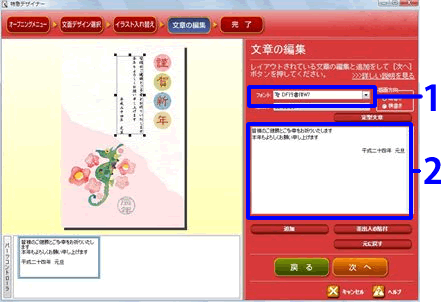
5差出人を追加する
「差出人の貼り付」画面が表示されます。
「差出人データ」欄より使用する差出人データを選択し(1)、「フォント」欄でフォント設定します(2)。
続けて「レイアウトパターン」欄からレイアウトを選択し(3)、「決定」ボタンをクリックします(4)。
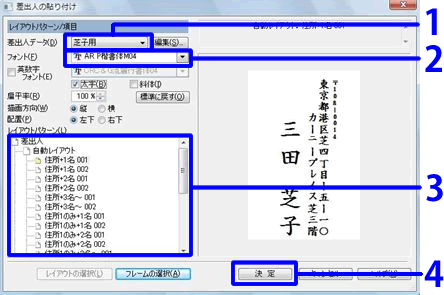
「完了」画面が表示されます。
「部数」で印刷する枚数をセットし(1)、プリンタの設定を行い(2)、左側のプレビューを確認して問題なければ、「印刷」ボタンをクリックし、印刷します。
※細かい編集を行う場合は、「完了して文面へ」ボタンをクリックし、文面ウィンドウ上で行ってください。
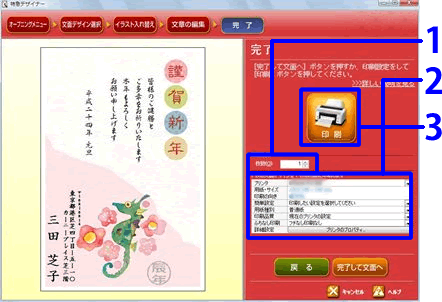
以上の操作で、年賀状の文面デザインの完成です。
参照
製品付属のガイドブックに掲載があります。
- 筆まめVer.22 同梱 「操作ガイド」−P23 「デザイン面を作ろう」
以下の Q&A も併せてご参照ください。




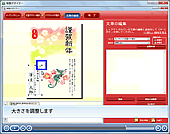
![デザイン面を作る]タブからをクリックし、[ 年賀状] をクリックします デザイン面を作る]タブからをクリックし、[ 年賀状] をクリックします](/support/support/product/fude22/faq/img/img220702/220702-1.gif)